Quando você usa o iPhone Data Eraser no seu iPhone ou iPad, todos os dados e configurações são completamente apagados, mas se o seu dispositivo travar na etapa de reinicialização, como você pode lidar com isso? Se você achar difícil, leia este tutorial para aprender sobre três soluções eficientes.
Parte 1: Verifique se o seu iDevice pode ser reiniciado ou não
Depois que seu dispositivo iOS for apagado pelo iReaShare iPhone Data Eraser, o software reiniciará seu dispositivo e você verá a interface conforme mostrado abaixo:
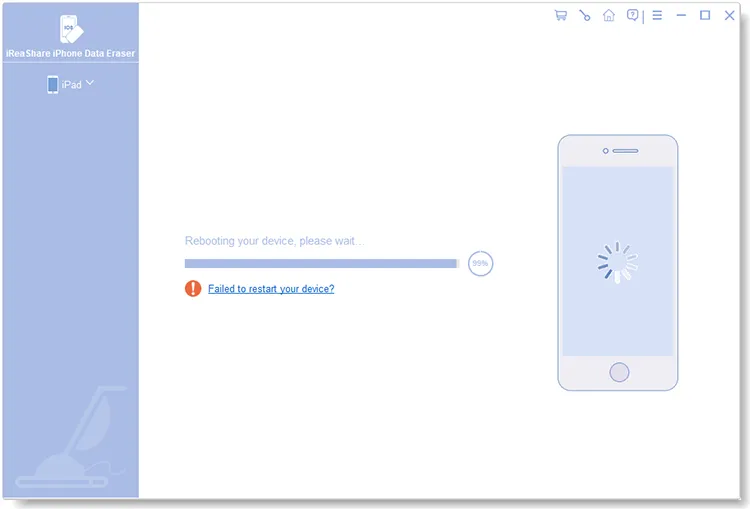
Se houver apenas o logotipo da Apple na tela do seu dispositivo iOS, mas nenhuma barra de progresso, significa que o seu dispositivo travou nesta tela e a reinicialização não foi bem-sucedida.
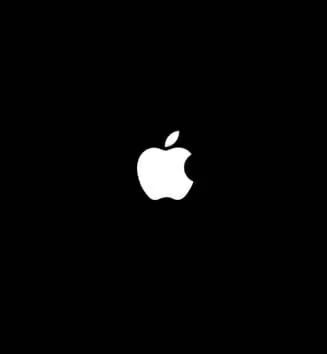
Se você conseguir ver uma barra de progresso no seu iPhone ou iPad, seu dispositivo será reiniciado com sucesso.
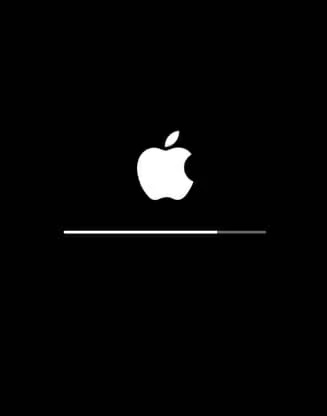
Parte 2: O que fazer se o iDevice não reiniciar
Depois de confirmar que seu dispositivo iOS não pode ser reinicializado, você pode seguir os métodos nesta seção para corrigi-lo.
2.1 Forçar a reinicialização do seu iDevice
Caso você não consiga reiniciar seu dispositivo iOS da maneira normal, você pode forçar a reinicialização por conta própria.
Para iPhone 8 ou posterior:
- Pressione e solte rapidamente o botão " Aumentar volume ".
- Pressione e solte rapidamente o botão " Diminuir volume ".
- Pressione e segure o botão “ Lado ” até ver o logotipo da Apple aparecer.
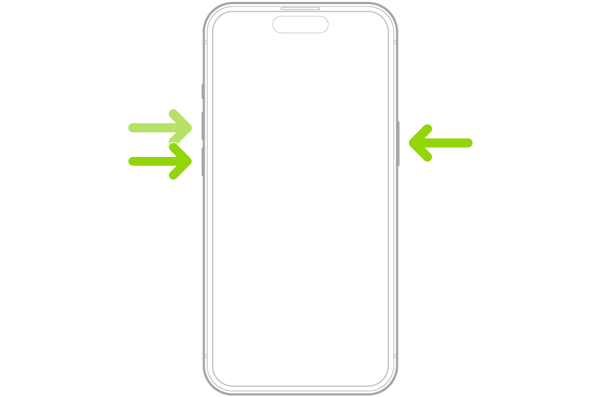
Para iPhone 7 e iPhone 7 Plus:
- Pressione e segure o botão “ Lateral ” e o botão “ Diminuir volume ” ao mesmo tempo.
- Continue segurando os dois botões até ver o logotipo da Apple aparecer.
Para iPhone 6s e anteriores:
- Pressione e segure o botão “ Home ” e o botão “ Side ” ao mesmo tempo.
- Continue segurando os dois botões até ver o logotipo da Apple aparecer.
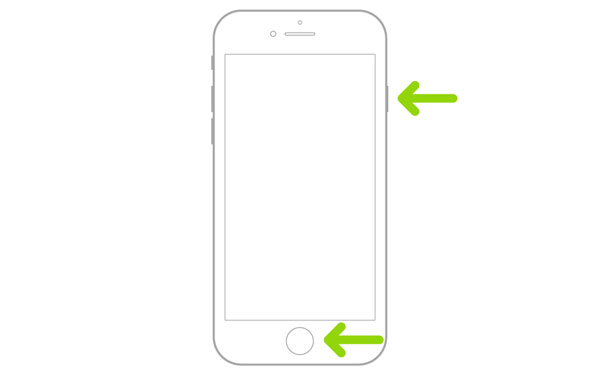
2.2 Coloque o iDevice no modo de recuperação
Você pode colocar seu dispositivo iOS no modo de recuperação e usar o iTunes para restaurá-lo.
Aqui estão as etapas:
Passo 1: Inicie o iTunes no seu computador e conecte seu dispositivo iOS ao computador com USB. Então o iTunes detectará o seu dispositivo.
Passo 2: Para colocar seu dispositivo iOS no modo de recuperação, você pode pressionar e soltar " Aumentar volume " e " Diminuir volume " um por um e, em seguida, pressionar e segurar o botão " Lateral " até que a tela "Conectar ao computador" apareça.
Nota: Modelos diferentes têm operações diferentes, mas são iguais ao reinício forçado . Portanto, você pode seguir as etapas de reinicialização forçada acima para colocar seu dispositivo no modo de recuperação.
Passo 3: Clique em “ Confiar ” no seu iPhone ou iPad e toque no ícone do dispositivo iOS no iTunes. Em seguida, clique em “ Restaurar iPhone ” ou “ Restaurar iPad ” para iniciar o processo. Assim que a restauração for concluída, seu iPhone deverá reiniciar normalmente.
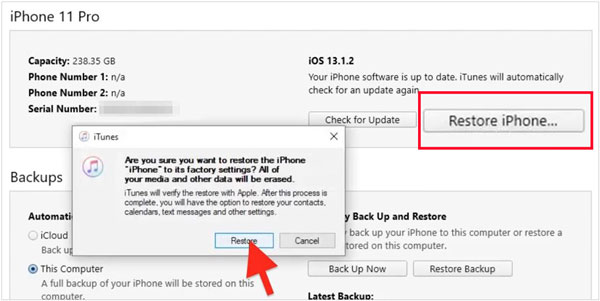
2.3 Contate-nos
Se você usou os métodos acima, mas seu dispositivo iOS ainda não consegue reiniciar, não hesite em nos contatar por e-mail: support@ireashare.com. Além disso, informe-me as informações necessárias do seu dispositivo e os detalhes do problema, incluindo:
- O modelo do seu dispositivo Apple e a versão iOS.
- A versão do seu iTunes e o sistema operacional do seu computador.
- A captura de tela mostra que seu dispositivo travou.
Conclusão
Obrigado pela sua leitura. Esperamos que este guia detalhado possa resolver o problema de reinicialização do seu dispositivo iOS.





























































